Creați un site web pentru rezervări de întâlniri pentru servicii de frumusețe precum Booksy cu WordPress
Publicat: 2024-07-18Afacerea de astăzi a frumuseții se referă la confortul clienților, iar site-urile de rezervare precum Booksy au revoluționat modul în care accesăm serviciile de înfrumusețare. Imaginați-vă că aveți nevoie de o tunsoare, manichiură sau masaj de ultimă oră înainte de un mare eveniment - aceste platforme vă permit să găsiți și să rezervați întâlniri cu profesioniști calificați din zona dvs. Nu mai sunați în preajmă, nu vă ocupați de liniile aglomerate sau nu mai lucrați în jurul orelor de lucru ale salonului. În schimb, răsfoiți, comparați și rezervați online în orice moment care vi se potrivește.
În acest tutorial, vă vom arăta cum să creați un site web pentru servicii de înfrumusețare precum Booksy folosind WordPress. Fie că ești un profesionist în frumusețe care dorește să-ți extindă acoperirea sau un antreprenor cu ideea de a crea o piață cu mai mulți furnizori, acest ghid vă va oferi cunoștințele de care aveți nevoie pentru a începe.
Să ne scufundăm!
Câteva cuvinte despre site-urile de rezervare pentru servicii de frumusețe
Astfel de site-uri web sunt platforme online în care clienții pot găsi și rezerva servicii de înfrumusețare, cum ar fi coafură, manichiură, spa și masaje. De obicei, ele se împart în două categorii:
- Site-uri web cu un singur furnizor – un site web dedicat unui singur salon de înfrumusețare sau spa unde clienții pot rezerva servicii cu furnizori specifici. Este ideal pentru companiile locale care doresc să își facă procesul de rezervare mai accesibil.
- Piețe – aceste platforme găzduiesc mai mulți profesioniști în frumusețe în diverse nișe. Clienții pot căuta diferiți furnizori, pot citi recenzii, pot compara prețuri și pot rezerva întâlniri. Un exemplu excelent este Booksy, care a devenit popular pentru a oferi o gamă largă de servicii de înfrumusețare într-un singur loc.
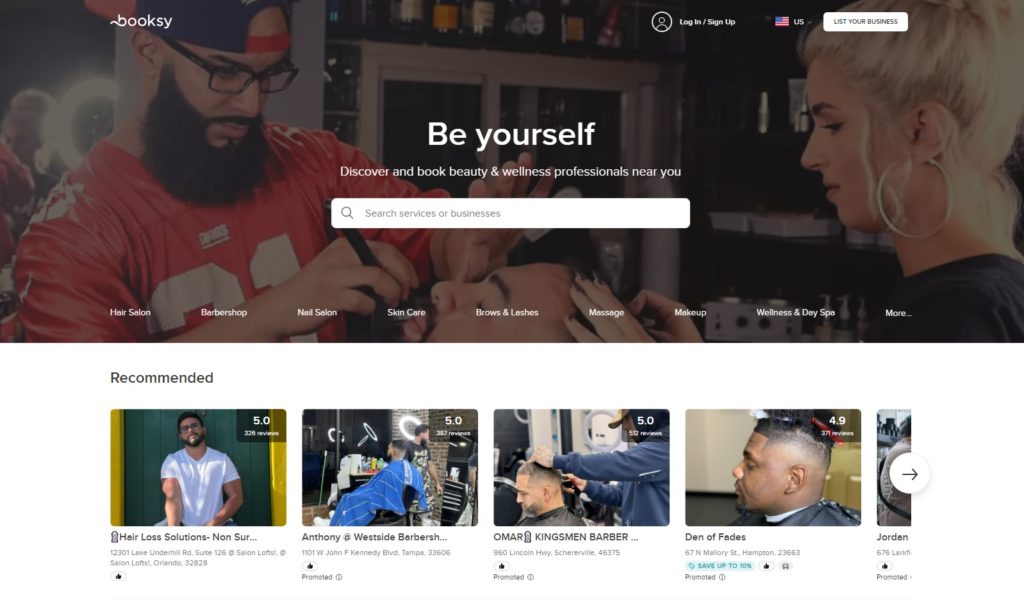
Cerințe preliminare pentru lansarea unui site web de rezervare pentru servicii de frumusețe
Înainte de a vă scufunda în crearea site-ului dvs. web pentru rezervarea serviciilor de înfrumusețare, asigurați-vă că aveți următoarele elemente esențiale:
- Nume de domeniu – alegeți un nume de domeniu atractiv.
- Plan de găzduire – selectați un furnizor de găzduire de încredere. Lista noastră de furnizori populari de găzduire WordPress vă poate ajuta să alegeți.
- Instalare WordPress – o funcție de instalare WP cu un singur clic este oferită de majoritatea furnizorilor de găzduire.
- Tema WordPress – alegeți o temă care se aliniază cu marca și stilul dvs. Consultați prezentarea noastră de ansamblu asupra celor mai bune teme WordPress pentru rezervare de întâlniri.
- Plugin WordPress – alegeți un plugin de director cu toate caracteristicile necesare (iată o listă cu cele mai bune pluginuri de director pentru WordPress).
Vă recomandăm să utilizați MeetingHive, o temă WordPress modernă pentru rezervare de întâlniri, alături de HivePress, un plugin WordPress multifuncțional care vă va alimenta funcțiile de rezervare și de piață.
Acum, să trecem la partea de tutorial!
Pași pentru a crea o platformă de rezervare pentru servicii de frumusețe
Punctul de plecare este instalarea instrumentelor necesare. Mai întâi, să instalăm tema MeetingHive.
Instalarea MeetingHive
Navigați la WP Dashboard > Aspect > Teme . Faceți clic pe butonul Încărcați tema și selectați fișierul ZIP MeetingHive. Odată încărcat, procedați la instalarea și activarea temei.
După instalarea MeetingHive, veți vedea o solicitare pentru a instala pluginuri recomandate, inclusiv HivePress. Aceste plugin-uri sunt esențiale pentru funcționalitatea site-ului dvs., așa că pur și simplu faceți clic pe link pentru a le instala și activa pe toate.
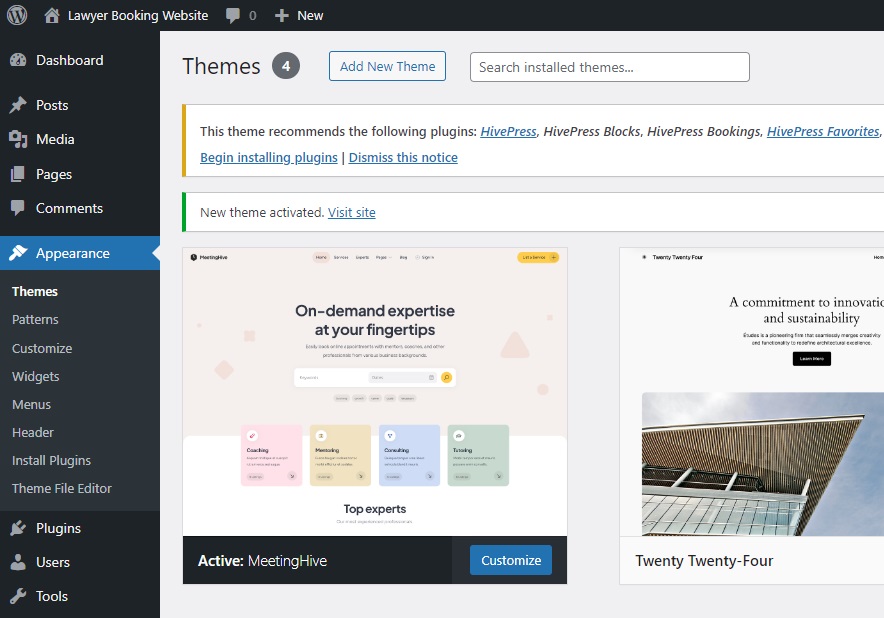
Pentru un ghid vizual, consultați videoclipul de mai jos, care demonstrează cum să instalați MeetingHive și pluginurile necesare.
Adăugarea categoriilor de servicii de frumusețe
Pentru ca site-ul dvs. de servicii de înfrumusețare să fie organizat și ușor de utilizat, este important să creați diferite categorii pentru diferite servicii de înfrumusețare. Pentru acest tutorial, vom adăuga categorii precum „Salon de coafură”, „Salon de unghii”, „Îngrijirea pielii” și „Masaj”.
Navigați la secțiunea Tabloul de bord > Listări > Categorii . Aici puteți denumi categoria, introduceți o descriere, alegeți o pictogramă adecvată și setați o culoare. De asemenea, puteți crea o ierarhie de categorii selectând una părinte. Când ați terminat, faceți clic pe Adăugați o categorie .
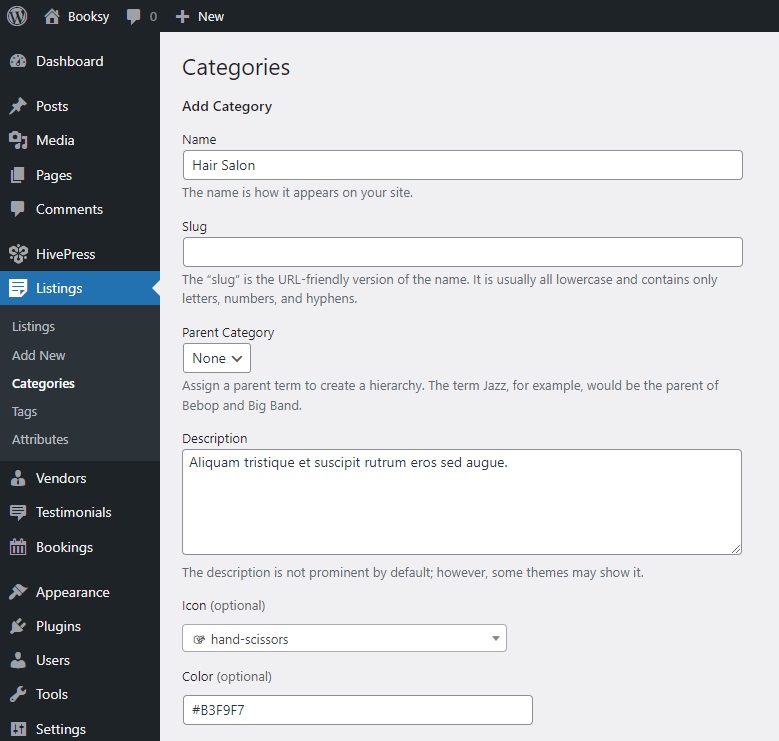
Nu uitați, puteți adăuga oricâte categorii aveți nevoie urmând aceiași pași.
Adăugarea câmpurilor personalizate
În continuare, ar trebui să adăugați câteva câmpuri personalizate pentru a permite profesioniștilor în frumusețe să ofere informații detaliate despre serviciile lor. Cu MeetingHive, puteți adăuga câmpuri personalizate nelimitate și filtre de căutare. De exemplu, să creăm un câmp „Metodă de plată” pentru a permite profesioniștilor să indice dacă acceptă plăți în numerar, prin card de credit sau ambele.
Pentru a crea un câmp personalizat nou, accesați Tabloul de bord > Listări > Atribute > Adăugați nou și începeți prin a numi un câmp. În secțiunea Editare , marcați câmpul dvs. ca editabil, astfel încât profesioniștii să îl poată completa atunci când își listează serviciul. Apoi, trebuie să setați un tip de câmp. În cazul în cauză, vom alege tipul de câmp „Checkboxes” pentru a permite selectarea mai multor opțiuni. În cele din urmă, decideți dacă acest câmp ar trebui să fie obligatoriu. În secțiunea Căutare , transformați câmpul într-un filtru de căutare, astfel încât clienții să îl poată utiliza pentru a filtra înregistrări, marcându-l ca filtrabil. Apoi, utilizați din nou tipul de câmp „Checkboxes”.
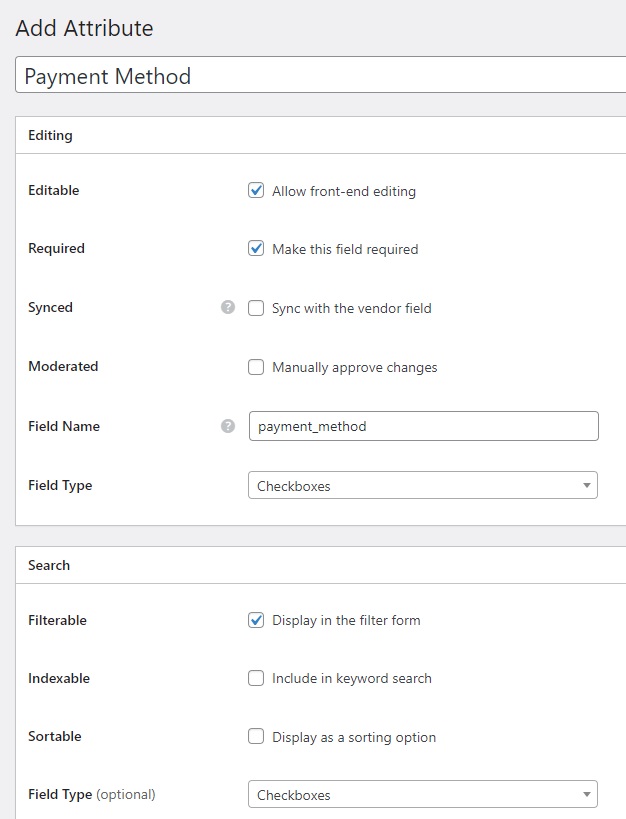
În cele din urmă, în secțiunea Afișare , puteți alege în ce zone șablon să afișați acest câmp și puteți seta formatul de afișare folosind jetoanele disponibile. De asemenea, puteți selecta o pictogramă potrivită pentru a fi afișată alături de câmp. De exemplu, vom seta Bloc (secundar) și Pagina (secundar) ca zone de afișare și vom folosi %icon% %value% ca format de afișare. Dacă preferați să nu afișați pictograma, utilizați %label%: %value% in schimb.
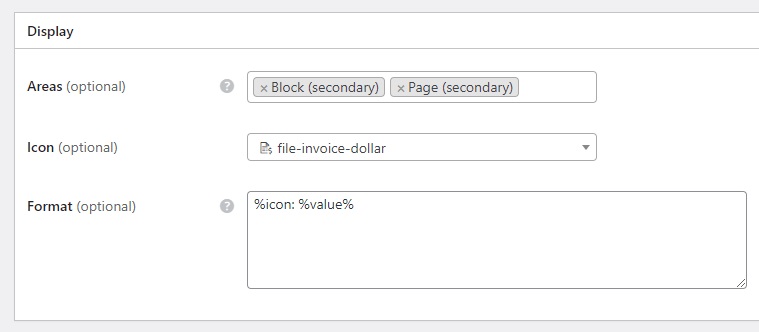
Când ați terminat, apăsați butonul Publicați . După aceasta, un nou buton Edit Options va apărea în secțiunea Editare . Îl vom urma pentru a adăuga două opțiuni: „Numerar” și „Card”, iar furnizorii vor putea alege o metodă sau ambele.
Asta este! Acest câmp va apărea acum în formularul de trimitere a listei. Nu uitați să adăugați alte câmpuri vitale, cum ar fi „Număr de contact” sau „Apel la domiciliu”.
Adăugarea câmpurilor pentru furnizor
Clienții vor dori mai multe detalii despre profesioniștii în frumusețe înainte de a rezerva o programare. De aceea, ar trebui să adăugați și câmpuri de profil de furnizor în secțiunea Dashboard > Vendors > Atributes > Add New . Puteți face acest lucru în același mod în care am adăugat câmpuri de listare.
De exemplu, să adăugăm câmpul „Experiență” pentru a permite specialiștilor să ofere informații despre perioada lor de experiență. Cu toate acestea, de data aceasta, utilizarea tipului de câmp „Selectați” este mai bună, deoarece furnizorii pot alege doar o singură opțiune. De asemenea, nu este necesar să faceți căutarea unui câmp de furnizor, decât dacă veți permite căutarea furnizorilor alături de listări. În cele din urmă, nu uitați să vizitați butonul Editare opțiuni și să adăugați opțiuni pentru perioada de experiență, cum ar fi „1-5 ani”, „5-10 ani” și așa mai departe.
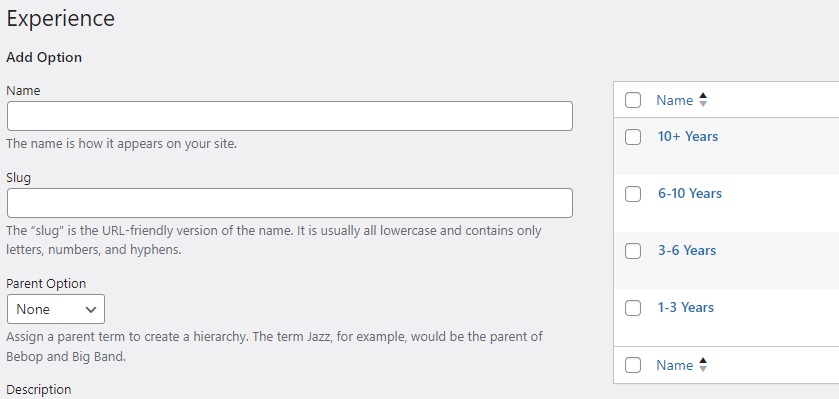
Crearea unei pagini de pornire
Este timpul să creați o pagină de pornire pentru site-ul dvs. de servicii de înfrumusețare. Vom folosi generatorul nativ de pagini WordPress, Gutenberg, deoarece MeetingHive și HivePress sunt integrate perfect cu acesta. Pentru a crea o pagină nouă, accesați Tabloul de bord > Pagini > Adăugați o pagină nouă și denumiți-o, de exemplu, „Acasă”.
Începeți prin a adăuga un text de antet captivant pentru a atrage utilizatorii. Apoi, puteți începe să adăugați diferite blocuri HivePress făcând clic pe pictograma plus și căutând „HivePress”. De exemplu, să plasăm blocurile „Formular de căutare a listelor” și „Categorii de listări” sub antet. De asemenea, le puteți personaliza folosind coloana de setări din dreapta. Când sunteți mulțumit de rezultat, faceți clic pe Publicați .
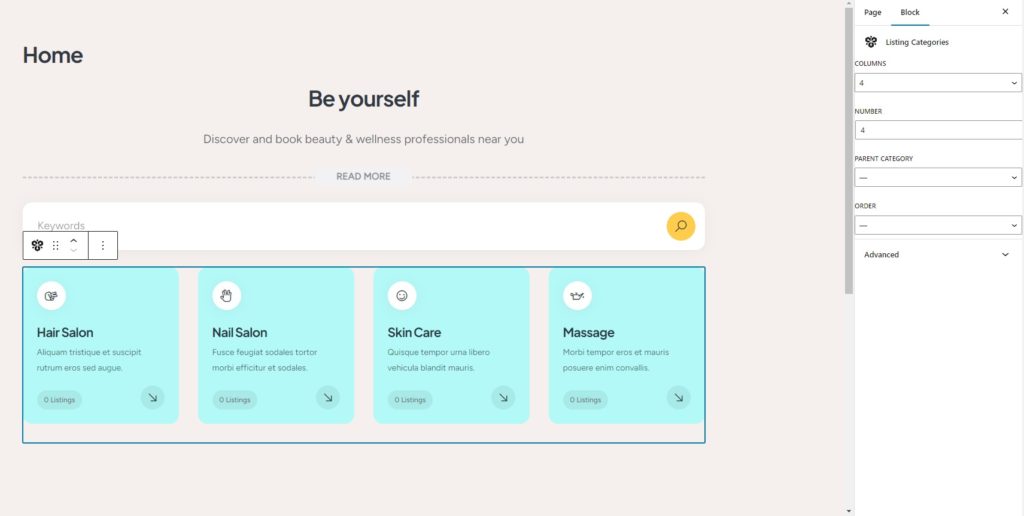
Pentru a seta această pagină ca pagină de pornire, accesați Tabloul de bord > Setări > secțiunea Citire și selectați-o din lista verticală. Rețineți că viitoarea dvs. pagină de blog poate fi atribuită și aici.
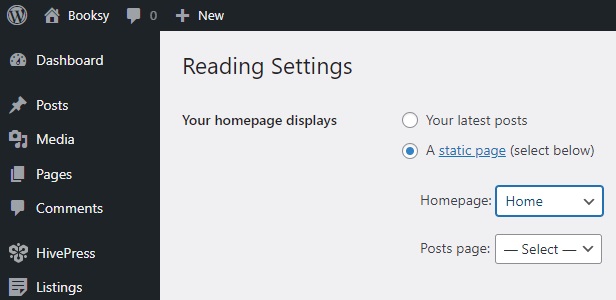
Rețineți că puteți personaliza oricând aspectul site-ului dvs. Pentru sfaturi despre personalizarea temei MeetingHive, urmăriți acest videoclip.
Extinderea funcționalității
Apropo, puteți instala oricând suplimente HivePress suplimentare pentru a îmbunătăți și mai mult funcționalitatea platformei dvs. de întâlniri pentru frumusețe. Chiar dacă MeetingHive vine cu șase dintre ele din cutie, mai este loc de dezvoltare. În general, HivePress oferă peste 15 extensii care sunt pe deplin compatibile între ele. Le puteți găsi în secțiunea Dashboard > HivePress > Extensions .

De exemplu, este posibil să doriți să instalați extensia de geolocalizare pentru a permite utilizatorilor să găsească profesioniști în frumusețe în funcție de locația lor. Pe lângă asta, programul de completare Ore de deschidere poate adăuga ore de lucru la listări. În plus, extensia Social Links poate permite profesioniștilor în frumusețe să-și adauge linkurile de social media la listele și profilurile lor. Pentru a instala o extensie, faceți clic pe butonul Instalare .
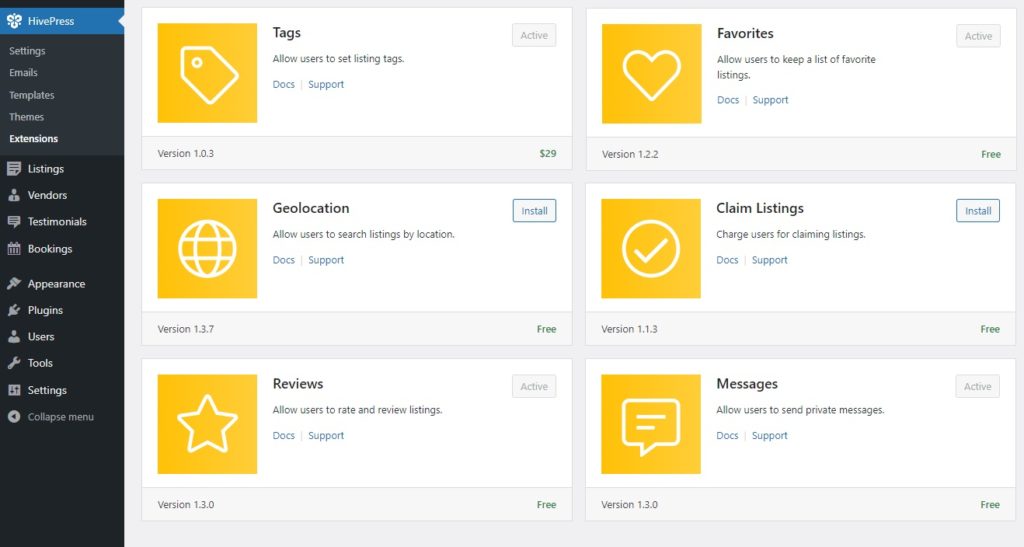
Configurarea Totului
În continuare, este important să reglați setările, astfel încât totul să funcționeze exact așa cum ați dorit. În primul rând, dacă intenționați să lansați o platformă cu un singur furnizor (înseamnă că numai administratorul va putea posta listări), ar trebui să dezactivați opțiunea de trimitere a listelor front-end din fila Listări . În caz contrar, păstrați această opțiune bifată. În plus, puteți dezactiva aici moderarea manuală a listării.
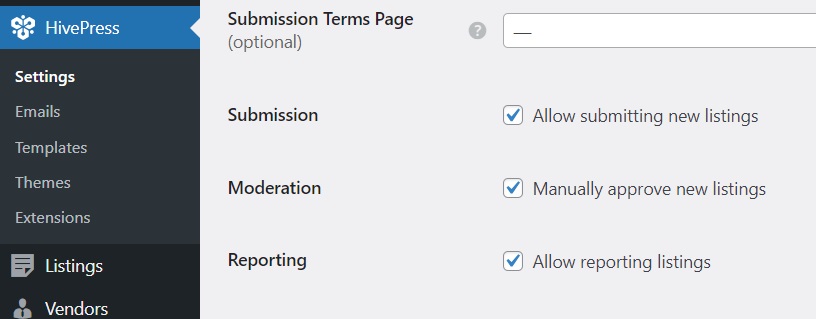
În fila Furnizori , puteți activa înregistrarea directă a furnizorului. Această caracteristică este esențială pentru o platformă de rezervare a serviciilor de înfrumusețare cu mai mulți furnizori, deoarece permite profesioniștilor în frumusețe să se înscrie ca furnizori instantaneu. În mod implicit, HivePress cere unui utilizator să adauge cel puțin o listă pentru a deveni furnizor, dar înregistrarea directă simplifică acest proces.
Vă rugăm să rețineți că, dacă decideți să activați înregistrarea directă a furnizorului, va trebui, de asemenea, să adăugați un formular de înregistrare a furnizorului pe platforma dvs. – puteți afla cum să faceți acest lucru în acest document.
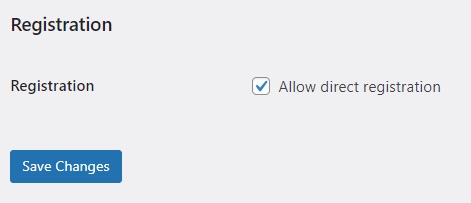
Fila Rezervări este una dintre cele mai importante setări pentru o platformă de rezervare de întâlniri, deoarece determină modul în care sunt gestionate și programate întâlnirile pe site-ul dvs. pentru rezervarea serviciilor de înfrumusețare. De exemplu, puteți activa rezervările bazate pe timp, permițând profesioniștilor în frumusețe să-și specifice disponibilitatea în intervale de timp precise. De asemenea, puteți configura sincronizarea calendarului cu servicii externe, cum ar fi Google Calendar. Pentru sfaturi despre configurarea rezervărilor, vă rugăm să consultați aceste documente.
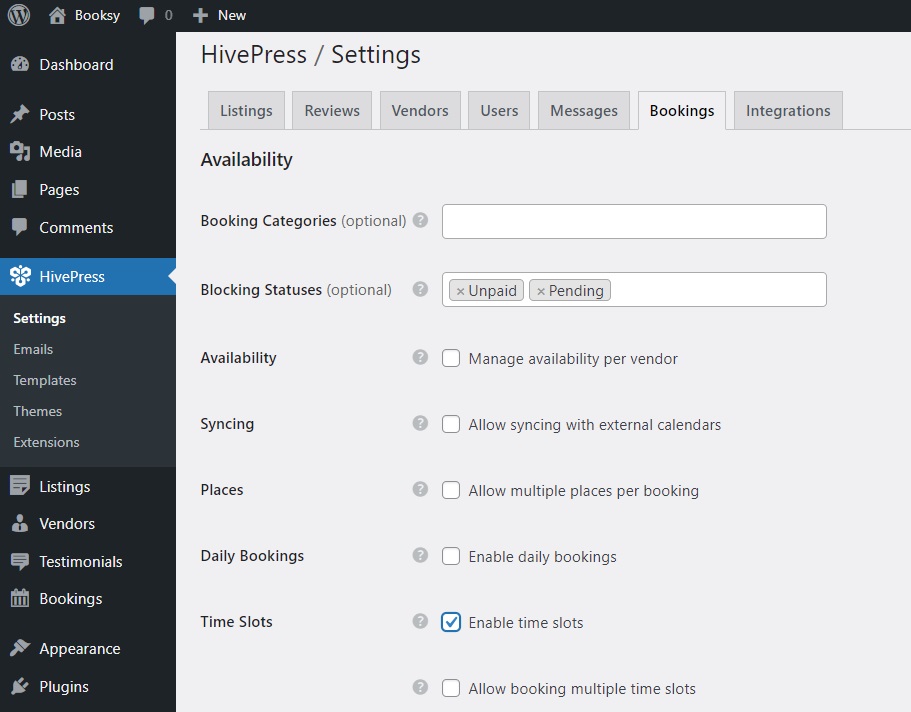
Rețineți că numărul de setări crește pe măsură ce instalați mai multe extensii. Este foarte important să revizuiți toate filele și să configurați setările în funcție de nevoile dvs. specifice, pentru a vă asigura că platforma dvs. funcționează așa cum doriți.
Crearea unui profil și listarea unui serviciu
În acest moment, totul ar trebui să funcționeze corect, așa că haideți să testăm funcționalitatea.
Creând un profil
Mai întâi, asigurați-vă că ați adăugat un link de înregistrare a furnizorului pe platforma dvs. Apoi, pur și simplu urmează-l. Veți fi redirecționat către formularul de înregistrare, care include toate câmpurile personalizate pentru furnizori create anterior. Completați-le și continuați făcând clic pe Salvare modificări.
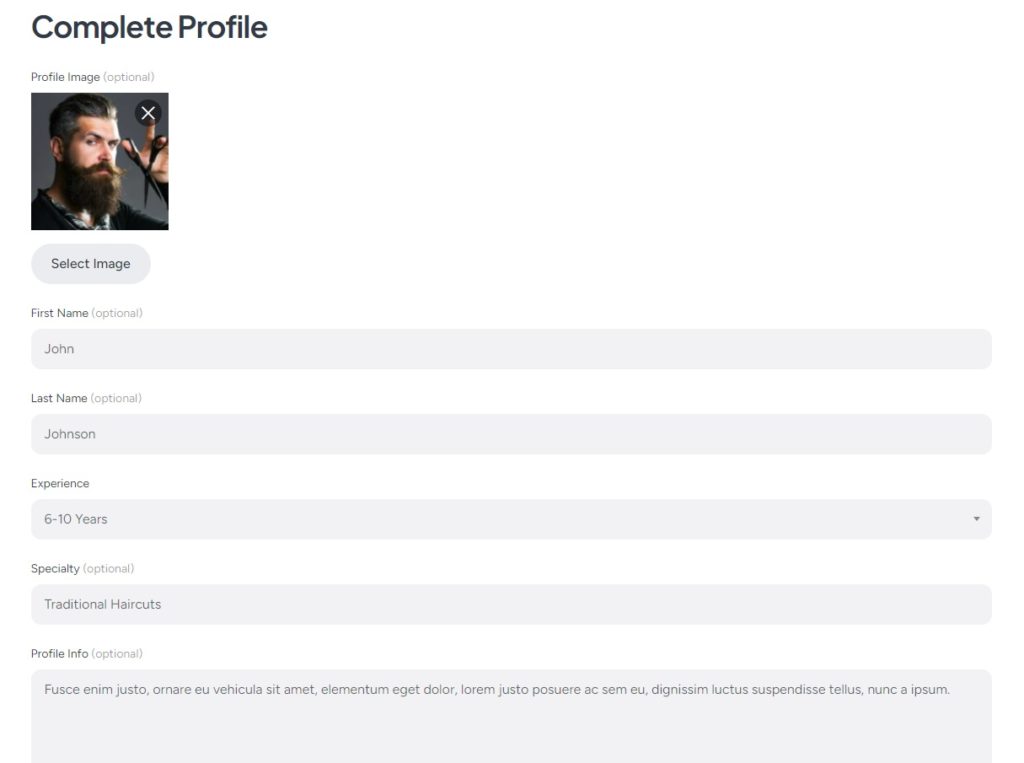
Listarea unui serviciu de frumusețe
Acum că profilul este finalizat, următorul pas este să adăugați prima listă de servicii de înfrumusețare. Pentru a face acest lucru, faceți clic pe butonul Listați un serviciu din colțul din dreapta. Veți vedea pagina de trimitere, unde veți găsi câmpuri implicite precum titlu și descriere, împreună cu câmpurile personalizate pe care le-ați adăugat mai devreme. Alte câmpuri, cum ar fi opțiunile de rezervare, sunt adăugate de diferite suplimente HivePress. De asemenea, nu uitați că puteți personaliza oricând acest formular după cum aveți nevoie.
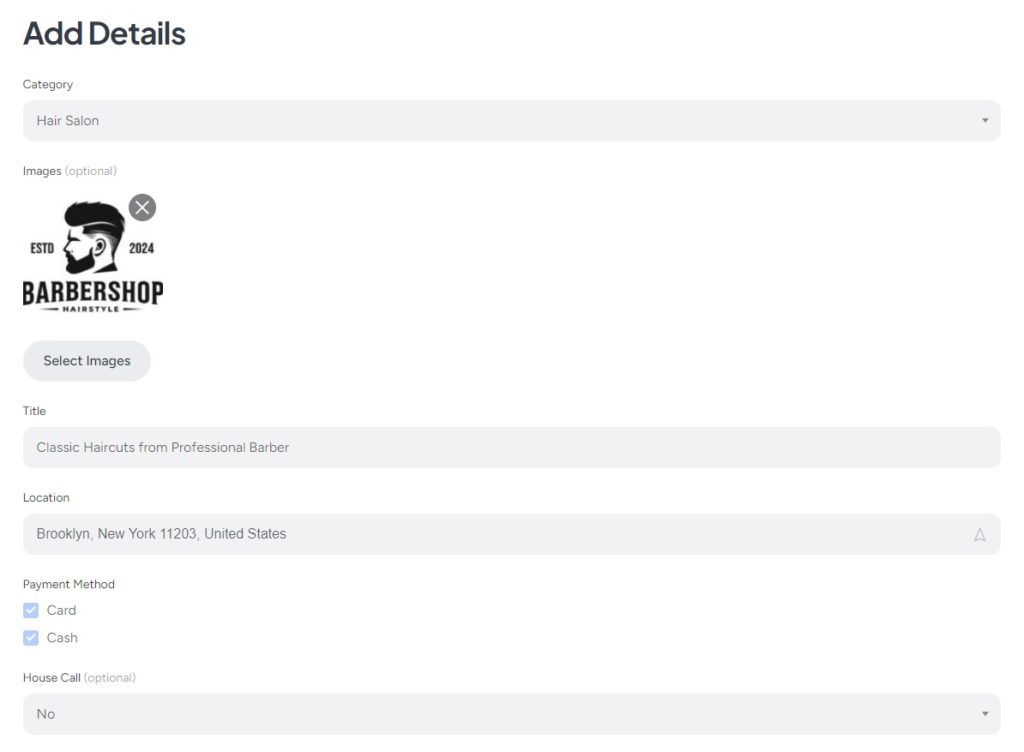
Completați toate câmpurile obligatorii și faceți clic pe Trimiteți lista . Lista va fi acum trimisă spre examinare și poate fi aprobată de un administrator în secțiunea Tablou de bord > Listări . După cum am spus, pentru a dezactiva aprobarea manuală, puteți debifa opțiunea de moderare manuală din Tabloul de bord > HivePress > Setări > Listări . Odată aprobată, lista va apărea pe front end.
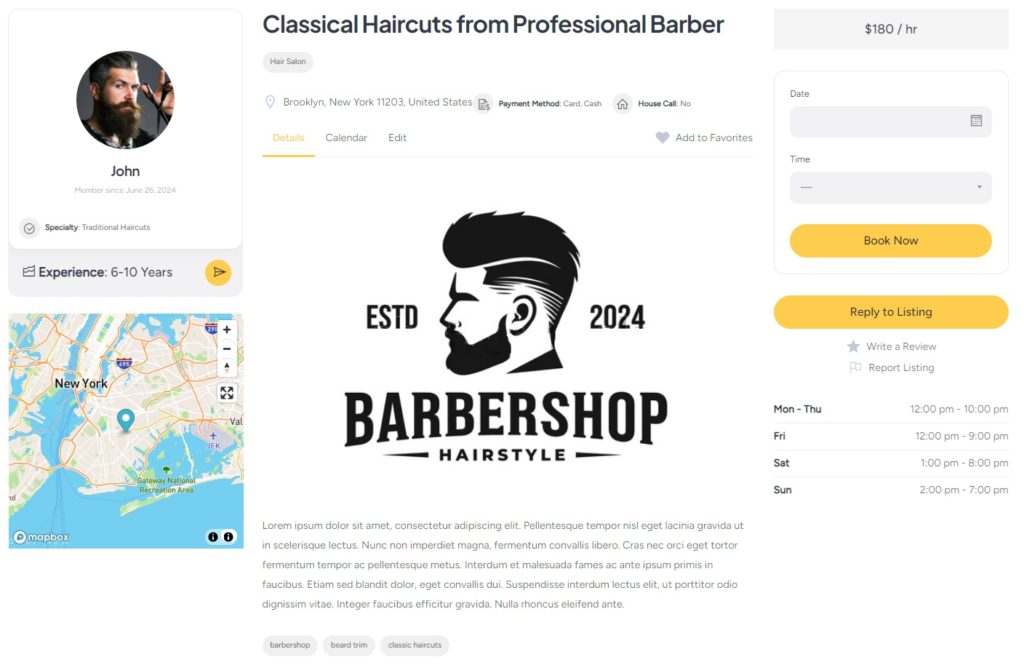
Rezervarea unei programari
În cele din urmă, să testăm funcționalitatea de rezervare și să programăm o întâlnire. Pentru a face acest lucru, pur și simplu selectați data și ora dorite, apoi apăsați Rezervați acum .
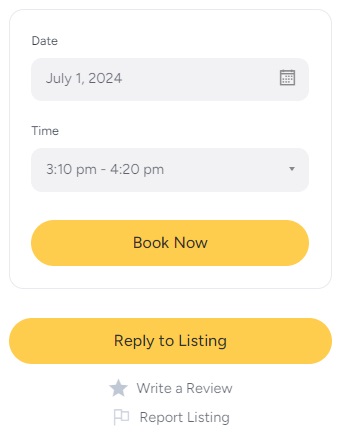
Veți fi direcționat către pagina de confirmare, unde vă puteți previzualiza rezervarea și puteți lăsa orice comentarii pe care le aveți. Dacă totul pare să fie în ordine, tot ce trebuie să faci este să apeși pe butonul Confirm Booking .
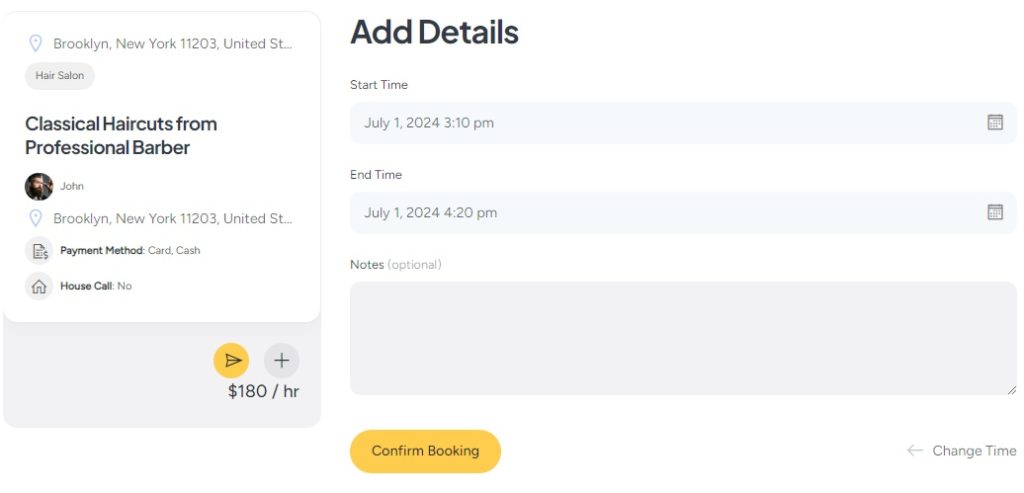
Asta este! De îndată ce clientul dă clic pe butonul, un profesionist în frumusețe este anunțat despre noua rezervare. În plus, specialiștii au acces la o funcție de calendar încorporată pentru a-și urmări întâlnirile. Aceștia pot bloca sau debloca anumite date și ore pentru a le informa clienților despre disponibilitatea programului lor. Acest lucru asigură o programare fără probleme și previne conflictele de rezervare.
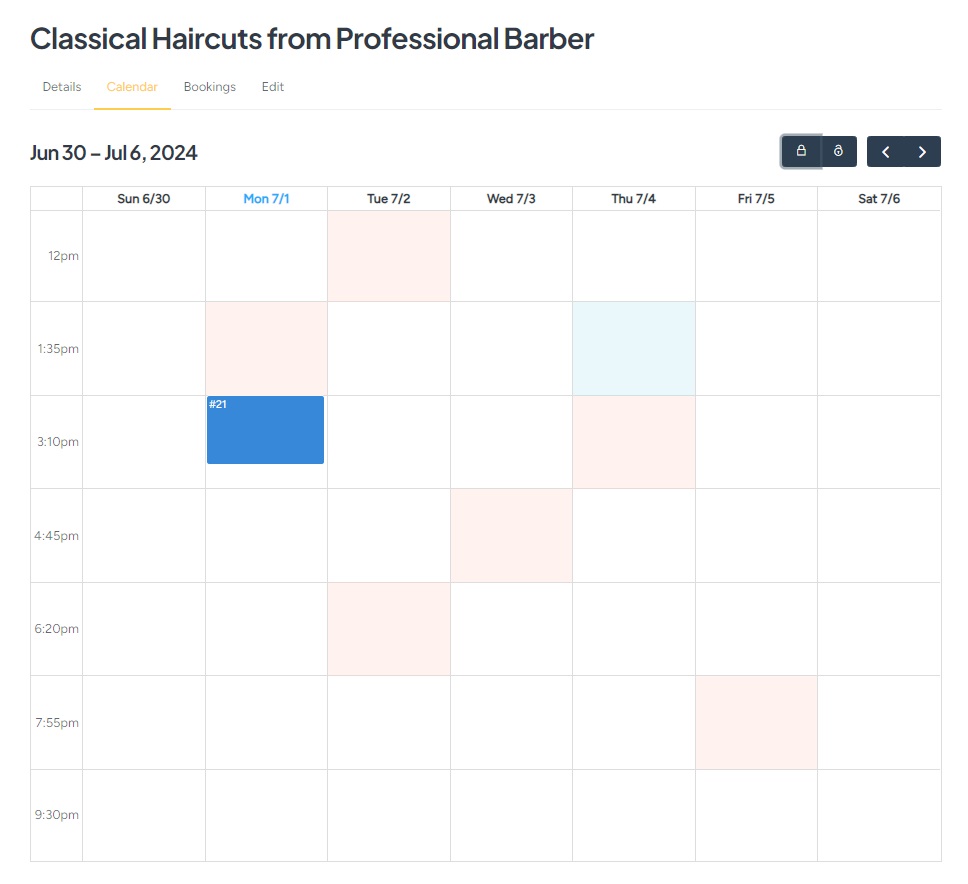
Monetizarea site-ului dvs. de rezervare pentru servicii de frumusețe
Nu în ultimul rând, să vorbim despre cum poți câștiga bani din platforma ta de frumusețe. Rețineți că, pentru a activa plățile pe site-ul dvs., va trebui să instalați WooCommerce și unele dintre extensiile HivePress. De asemenea, pentru îndrumări mai detaliate despre acest subiect, consultați articolul nostru despre monetizarea unei piețe de servicii.
Vom acoperi pe scurt două modalități principale de a genera venituri din site-ul dvs. de rezervare a serviciilor de înfrumusețare:
Luarea de comisioane
Una dintre cele mai simple moduri de a câștiga de pe platforma dvs. este să luați o reducere din fiecare rezervare reușită. Puteți aplica comisioane specialiștilor, clienților și chiar ambilor.
Mai întâi, va trebui să descărcați extensia HivePress Marketplace din e-mailul de achiziție MeetingHive și să o instalați prin Dashboard > Plugins > Add New > Upload Plugin . După aceea, accesați Tabloul de bord > HivePress > Setări > secțiunea Furnizori , unde vă puteți defini ratele comisioanelor, fie că sunt un procent sau o taxă fixă. De asemenea, poate fi atât un procent cât și o taxă fixă în același timp.
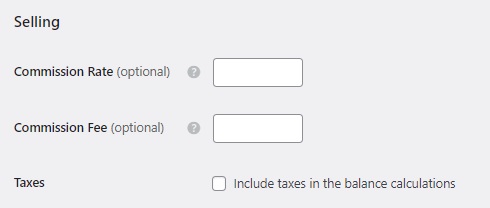
Pentru a configura comisioane din partea clienților, accesați fila Utilizatori , unde veți vedea exact aceleași setări. În plus, puteți urmări un tutorial video despre stabilirea comisiilor.
Specialiști în taxare pentru servicii de listare
Un alt model de monetizare se referă la oferirea de pachete de listări plătite, care pot fi realizate folosind extensia gratuită HivePress Paid Lists . De exemplu, puteți crea un pachet gratuit care le permite specialiștilor în frumusețe să posteze o singură listă și pachete premium pentru mai multe listări. Acest lucru vă permite să taxați profesioniști pentru listarea serviciilor lor pe platforma dvs.
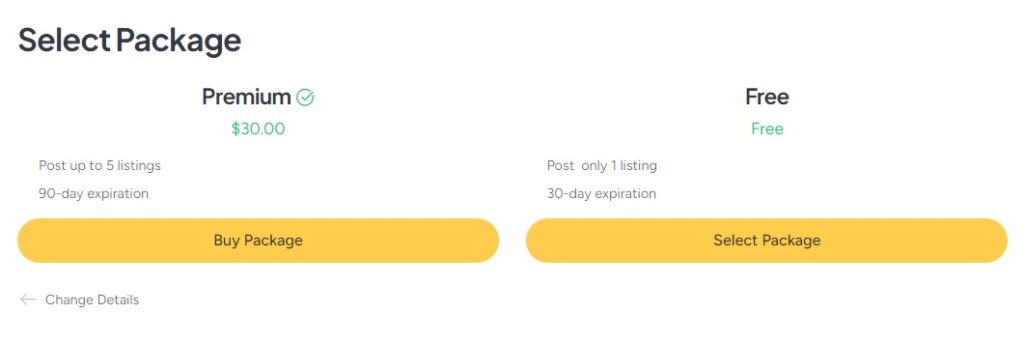
În plus, cu extensia Listări plătite , puteți permite profesioniștilor în frumusețe să își facă publicitate serviciilor pentru o anumită taxă. Listările recomandate apar în partea de sus a rezultatelor căutării, crescând șansele lor de a fi observate de potențialii clienți. În același timp, veți câștiga bani din oferirea unui statut recomandat pentru un preț fix.
Pentru instrucțiuni detaliate despre crearea pachetelor de listare și configurarea stării prezentate în MeetingHive, nu ezitați să urmăriți tutorialul nostru video.
Cuvinte finale
Și asta o încheie! Sperăm că acest tutorial despre cum să creați un site web de rezervare de întâlniri pentru servicii de înfrumusețare cu WordPress v-a fost de ajutor și că analogul dvs. Booksy va putea ajunge pe o poziție de top în viitor.
Dacă nu sunteți sigur ce temă să alegeți, vă recomandăm cu tărie MeetingHive. Vine cu toate caracteristicile esențiale imediat scoase din cutie, astfel încât să puteți începe să vă construiți platforma de frumusețe în ziua în care vă decideți.
În plus, puteți consulta articolul nostru despre cum să creați un site web de rezervare de întâlniri cu WordPress.
